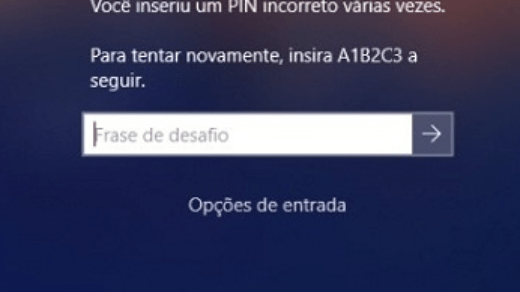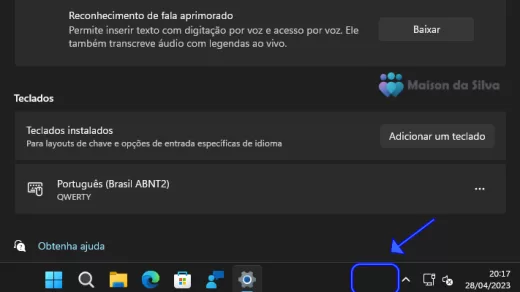Muitos usuários instalam o Windows 11 Pro por engano ou recebem o dispositivo já com essa edição, mas na prática só precisam do Windows 11 Home.
A questão é que não existe um downgrade direto dentro do sistema. Porém, como MVP Microsoft, vou compartilhar com você um método confiável para realizar essa troca sem precisar formatar o computador do zero.
🔎 Entendendo a limitação
A Microsoft permite o upgrade do Home para o Pro, mas não o contrário.
Para migrar do Pro para o Home, o caminho oficial seria a reinstalação limpa.
Mas existe um ajuste via Registro do Windows, que permite enganar o instalador e fazer uma reinstalação in-place, mantendo arquivos e aplicativos.
🛠️ Passo a passo via Registro
- Pressione
Win + R, digiteregedite pressione Enter. - Navegue até:
HKEY_LOCAL_MACHINE\SOFTWARE\Microsoft\Windows NT\CurrentVersion - Localize e edite três valores:
- EditionID → de
ProfessionalparaCore - ProductName → de
Windows 11 ProparaWindows 11 Home - CompositionEditionID → de
ProfessionalparaCore
- EditionID → de
- Feche o Editor do Registro.
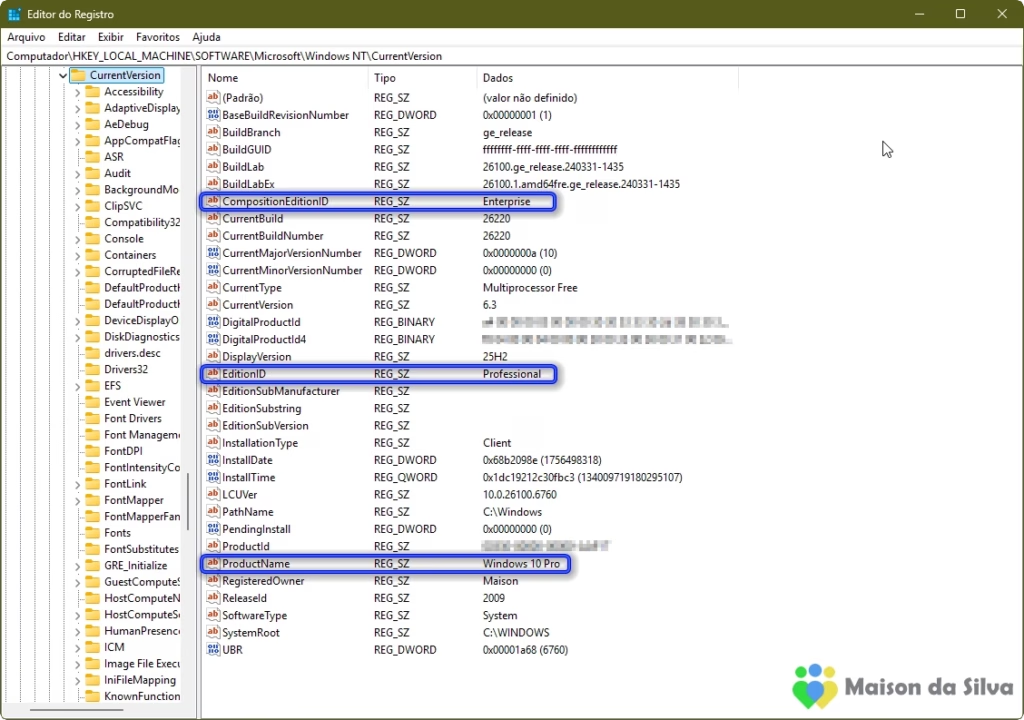
🔄 Executando a atualização
- Baixe a ISO oficial do Windows 11 no site da Microsoft.
- Monte a ISO ou crie um pendrive bootável.
- Execute o setup.exe.
- Escolha a opção Manter arquivos e aplicativos.
- Prossiga com a instalação normalmente.
No fim, o Windows estará rodando a edição Home.
✅ Resultado esperado
- Sistema passa a ser o Windows 11 Home.
- Arquivos e aplicativos permanecem.
- Pode ser necessário ativar novamente com a chave do Home.
⚠️ Observações importantes
- Faça backup antes de alterar o Registro.
- O método não é oficial da Microsoft, use por sua conta e risco.
- Se a ativação não ocorrer automaticamente, insira sua chave válida do Windows 11 Home em:
Configurações > Sistema > Ativação > Alterar chave do produto.